Microsoft Word 문서의 기본 글꼴 크기 및 스타일 변경

Microsoft는 Office 2007에서 Calibri 11pt 글꼴을 사용하기 시작했습니다. 많은 사용자의 경우 크기가 너무 작아서 기본값을 다르게 설정할 수 있습니다.
Microsoft Office에서 글꼴 크기와 스타일이 변경되었습니다.많은 사용자의 경우 크기가 너무 작아서 일부 사용자도 글꼴 스타일을 변경하려고 할 수 있습니다. 새로운 버전의 Microsoft Office (2013 또는 2016 미리보기)를 사용하는 경우 기본 글꼴 크기 및 스타일을 가장 적합한 크기로 설정하는 방법은 다음과 같습니다.
Microsoft Word에서 글꼴 크기 및 스타일 변경
먼저 Microsoft Office 2013 또는 2016에서 Word를 시작하고 키보드 단축키를 사용하십시오. Ctrl + Shift + F 아래 표시된 글꼴 대화 상자를 엽니 다. 여기에서 기본 글꼴 스타일, 크기, 효과 및 원하는 경우 색상을 변경할 수 있습니다.
설정을 선택한 후에는 기본값으로 설정 왼쪽 하단에있는 버튼을 클릭하십시오. 확인 만 클릭하면이 문서의 글꼴 만 변경됩니다.
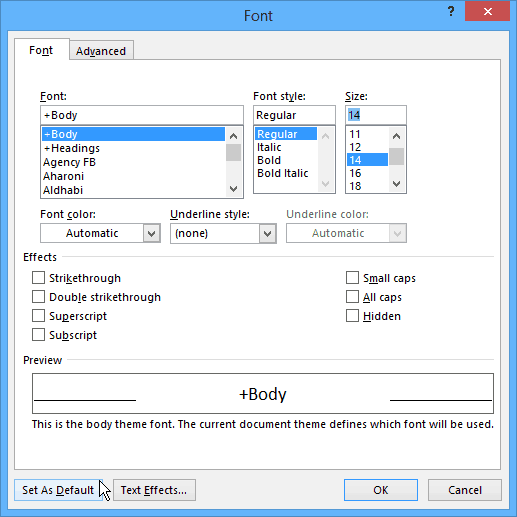
선택을 마치면 "일반 템플릿을 기반으로하는 모든 문서” 확인을 클릭하십시오.
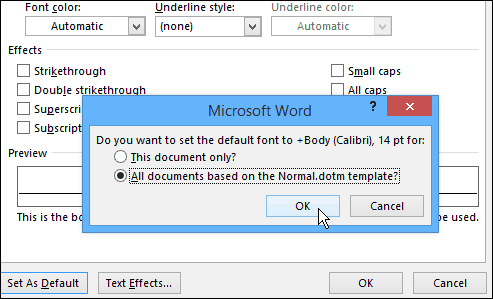
이제 문서를 열 때마다 기본 글꼴 크기와 스타일이 정확하게 설정됩니다. Office 2010에서도 동일한 단계를 사용할 수 있습니다.
Office 색상 테마를 변경하는 것과 달리Office 제품군의 모든 앱을 변경하려면 각 앱의 기본 글꼴을 개별적으로 변경해야합니다. 예를 들어 기본 Outlook 2010 글꼴을 변경하는 방법은 다음과 같습니다.










코멘트를 남겨주세요